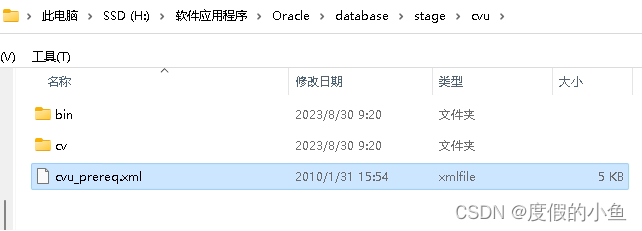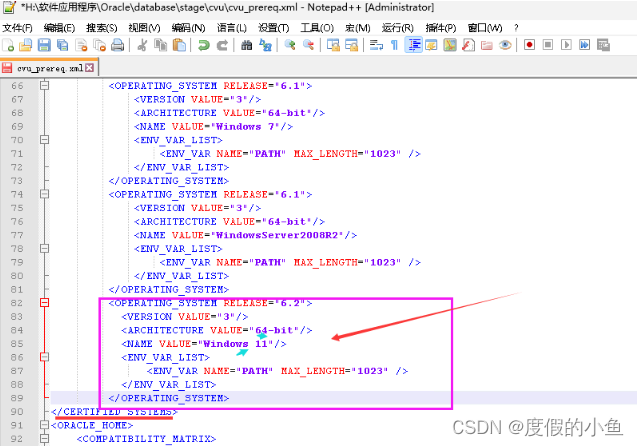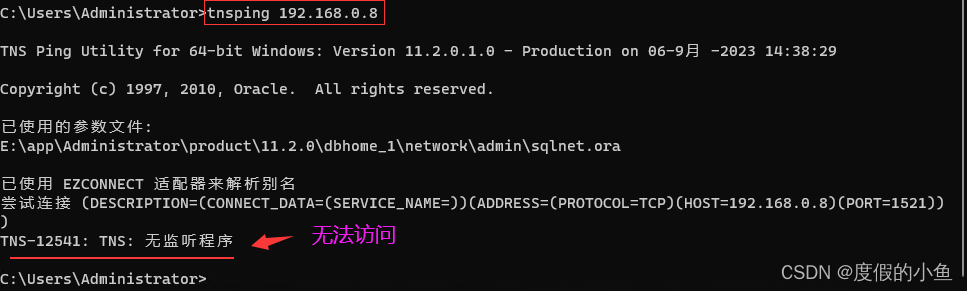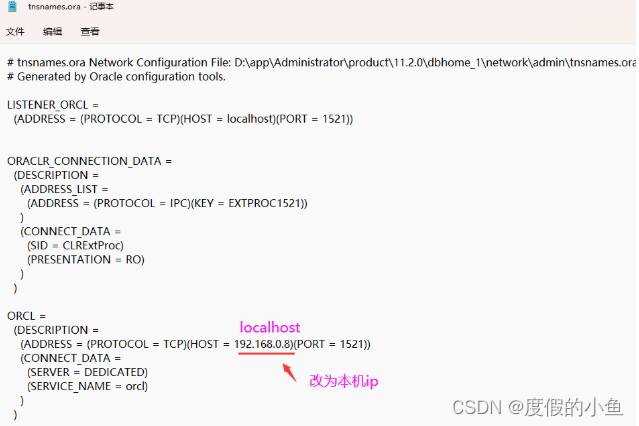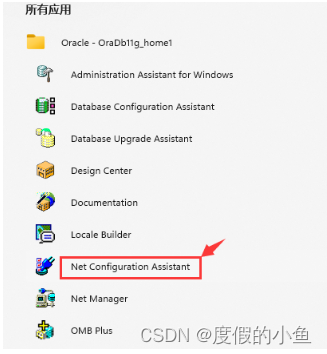本文主要是介绍Win11系统下Oracle11g数据库下载与安装使用教程,希望对大家解决编程问题提供一定的参考价值,需要的开发者们随着小编来一起学习吧!

文章目录
- 一、Oracle下载与安装
- 1.1 解压安装包
- 1.2 开始安装Oracle11g
- 1.2.1 用户
- 1.3 测试数据库是否配置成功
- 1.4 了解一下 Oracle相关服务
- 1.5 了解Oracle体系结构
- 二、使用工具连接数据库
- 2.1 PL/ SQL 连接本地oracle
- 三、PL/ SQL远程访问数据库
- 3.1 可能踩坑问题(TNS: 无监听程序)
点此 oracel下载:比官网下载.速度.要快些,如果过期请私.聊
操作系统:win11
Oracle11g : 很早之前的安装包,win7 系统安装时不会遇到
环境不满足最低要求的提示,win11系统安装时会提醒环境不满足,修改配置文件即可强调:先安装oracle服务端/oracle客户端,再安装第三方工具(PL/ SQL Developer,DBeaver等)
切记!!!一定要点击口令管理,进行口令设置,因为安装时未点击口令管理而点击确定的话,后面各种坑
一、Oracle下载与安装
1.1 解压安装包
由于文件过大,压缩了成了两个文件,下载安装文件之后
-
新建一个database文件
-
解压1和2到同一个database文件,再执行安装。
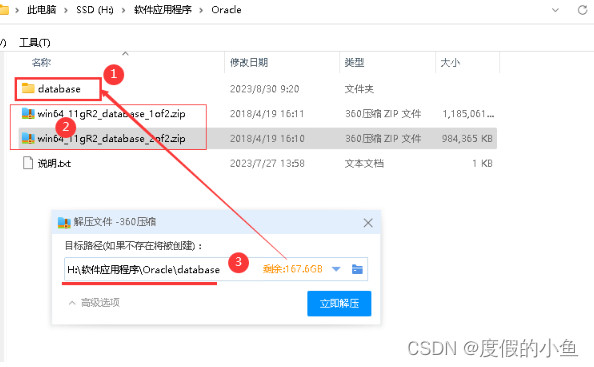
-
开始安装:双击
setup.exe
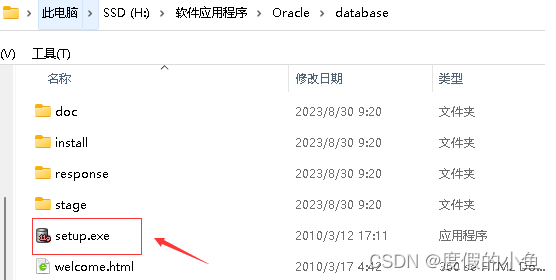
-
当遇到如下问题时,修改一下配置文件,重新安装就可以了,没遇到则略过
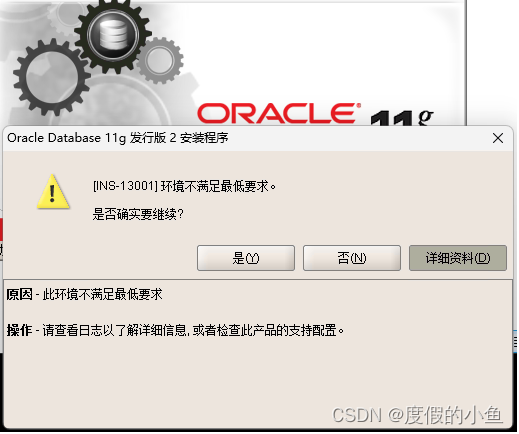
版本注册的问题,默认Oracle 11没有添加win11的注册信息,所以要将win11的注册信息添加到Oracle的配置文件里
- 修改cvu_prereq.xml文件:点击打开"database\stage\cvu\cvu_prereq.xml"文件(用记事本或者其他工具打开)
2. 复制以下内容 粘贴到 </CERTIFIED_SYSTEMS> 上方<OPERATING_SYSTEM RELEASE="6.2"><VERSION VALUE="3"/><ARCHITECTURE VALUE="64-bit"/><NAME VALUE="Windows 11"/><ENV_VAR_LIST><ENV_VAR NAME="PATH" MAX_LENGTH="1023" /></ENV_VAR_LIST> </OPERATING_SYSTEM>如图所示
1.2 开始安装Oracle11g
步骤1: 双击 setup.exe ; 取消我希望通过 My Oracel Support 接收安全更新(W)。 点击下一步
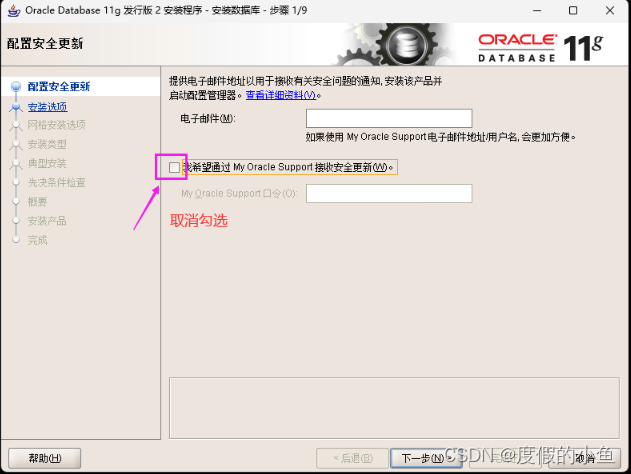
会弹出提示,点击是继续

步骤2: 选择第一个创建和配置数据库,点击下一步
选择第二个
仅安装数据库软件(虽然时间短)可能后边创建数据库时会踩坑各种问题,所以建议选择第一个创建和配置数据库
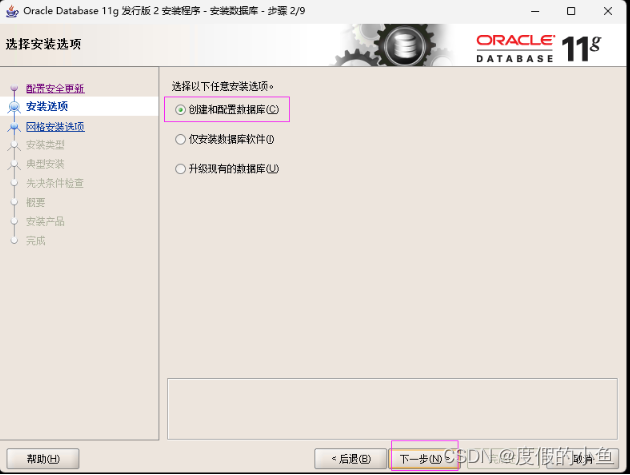
步骤3: 选择 “桌面类”,点击下一步
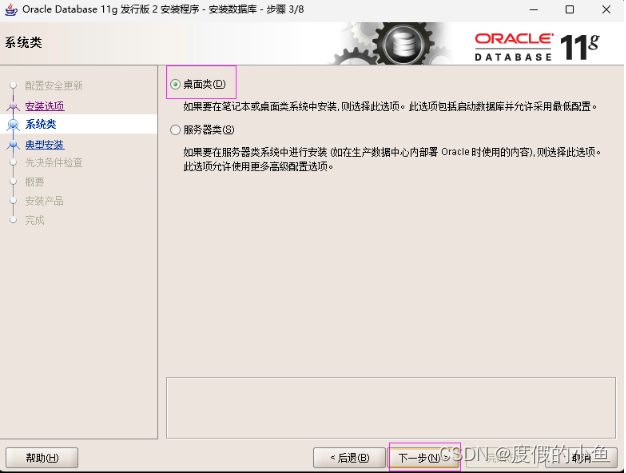
步骤4: 设置基目录以及管理口令下一步
基目录可以按照图中的路径进行配置,也可根据个人需要配置路径;
管理口令我在图中设置的为
123456,可根据自己的想法进行管理口令,但是一定要记住!!!,不然只能卸载重新安装了哈
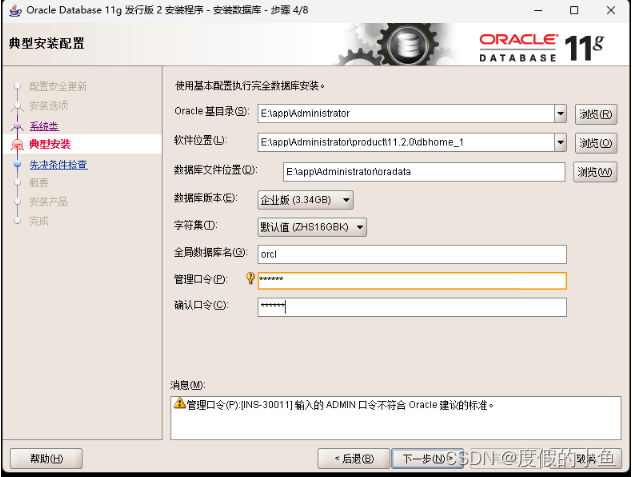
接着会弹出口令不符合要求,直接点是即可

步骤5: 等待安装环境检查完会自动到第6步
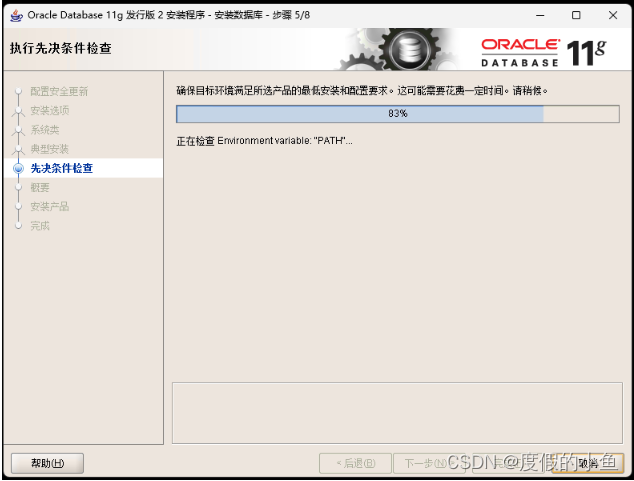
步骤6: 展现了安装概要,直接点完成
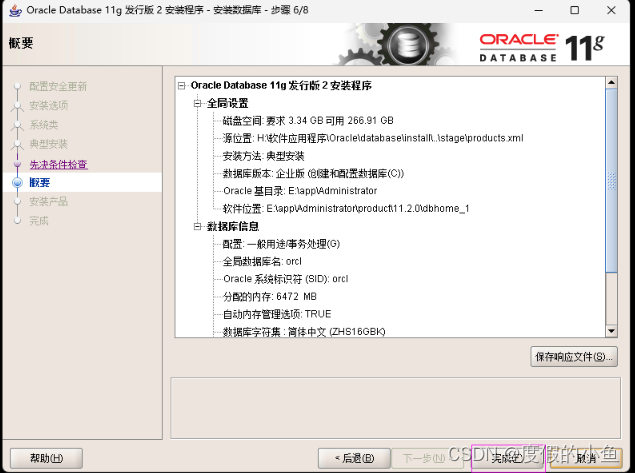
步骤7: 等到安装产品完成后 大概好长时间
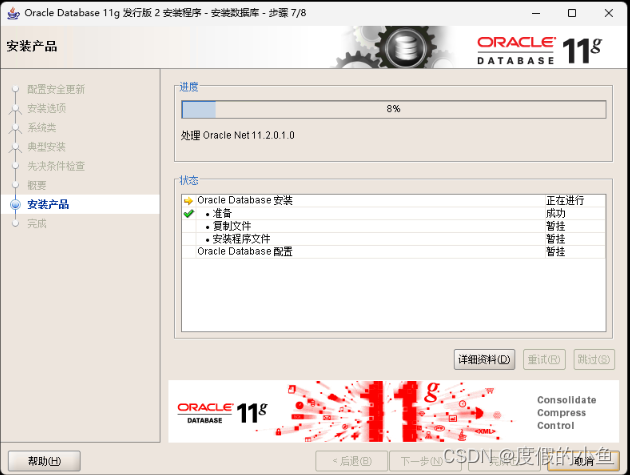
弹出如下画面时,不要着急直接点确定, 点口令管理
切记!!!一定要点击口令管理,进行口令设置,因为此时未点击口令管理而点击确定的话,后面各种坑
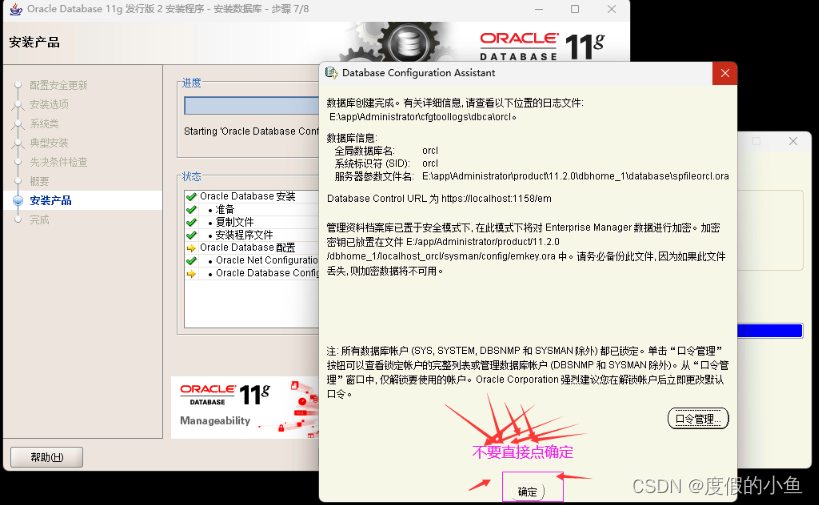
1.2.1 用户
找到图中这几个用户名(SYS,SYSTEM,SCOTT,HR)并将锁定取消勾选,别忘了设置口令,我这里都设置成了123456
sys用户拥有dba,sysdba,sysoper等角色或权限,是oracle权限最高的用户。
system用户用于存放次一级的内部数据,如oracle的一些特性或工具的管理信息。system用户拥有普通dba角色权限。
scott是演示用户,是让我们学习Oracle的
hr用户是个示例用户,是在创建数据库时选中“示例数据库”后产生的,实际上就是模拟一个人力资源部的数据库。
OUTLN 用户是由 Oracle 自动创建的一个用户,它包含了许多 Oracle 自带的示例程序和包,这些代码旨在帮助用户更好地理解和掌握 Oracle 数据库。OUTLN 用户通常不应该进行修改,因为它的安装和升级与 Oracle 数据库系统的其他部分密切相关。
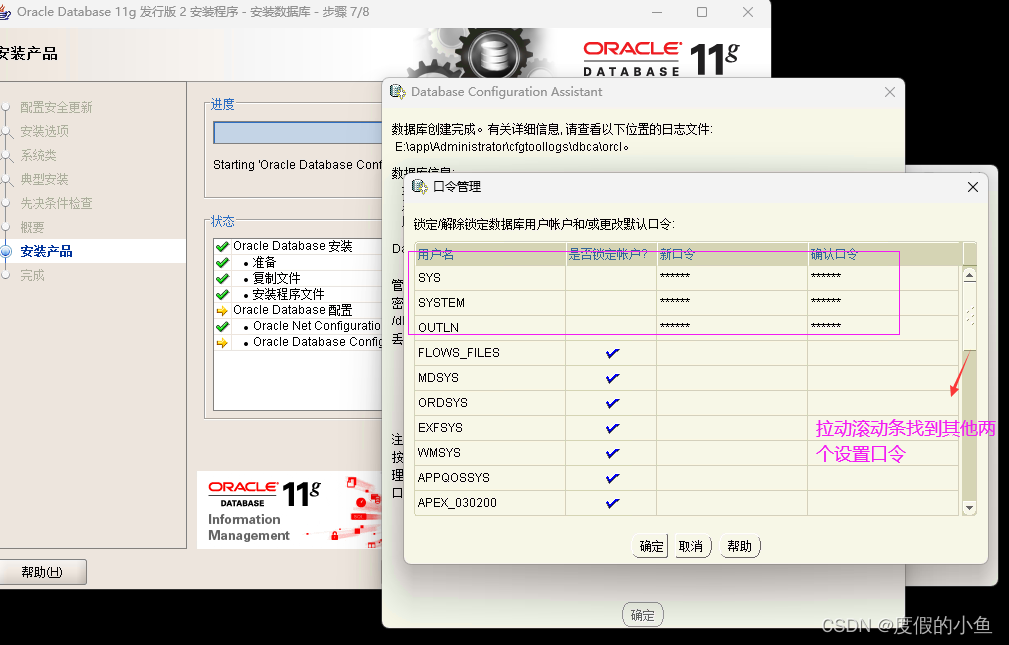
设置完成后点击确定 弹出提示,点击是
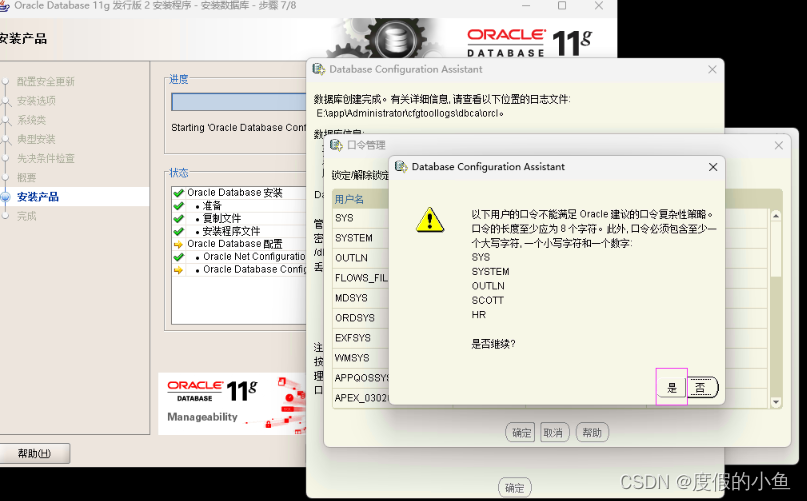
点击 确定
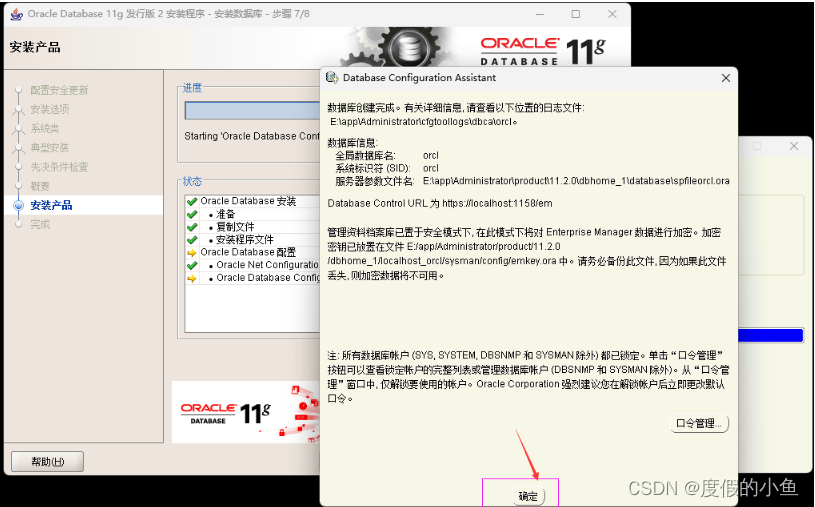
步骤8:安装完成,点击关闭 按钮
Enterprise Manager Database Control URL - (orcl) :
https://localhost:1158/em数据库配置文件已经安装到 E:\app\Administrator,同时其他选定的安装组件也已经安装到 E:\app\Administrator\product\11.2.0\dbhome_1。
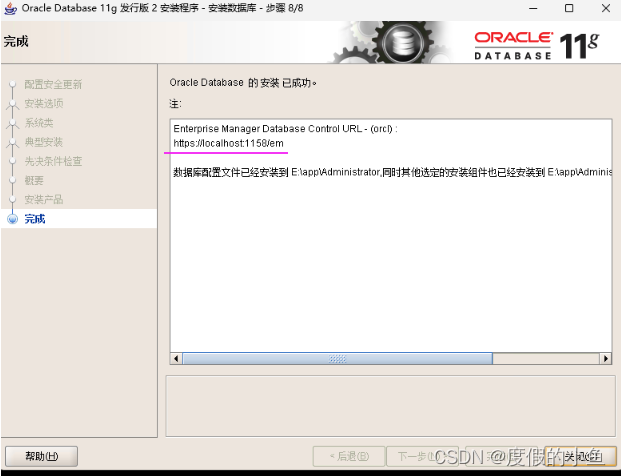
1.3 测试数据库是否配置成功
在windows运行窗口中,输入sqlplus sys/用户密码@dbname as sysdba,测试数据库是否配置成功,若显示 连接到:XXX,则配置成功
sqlplus sys/123456@orcl as sysdba,
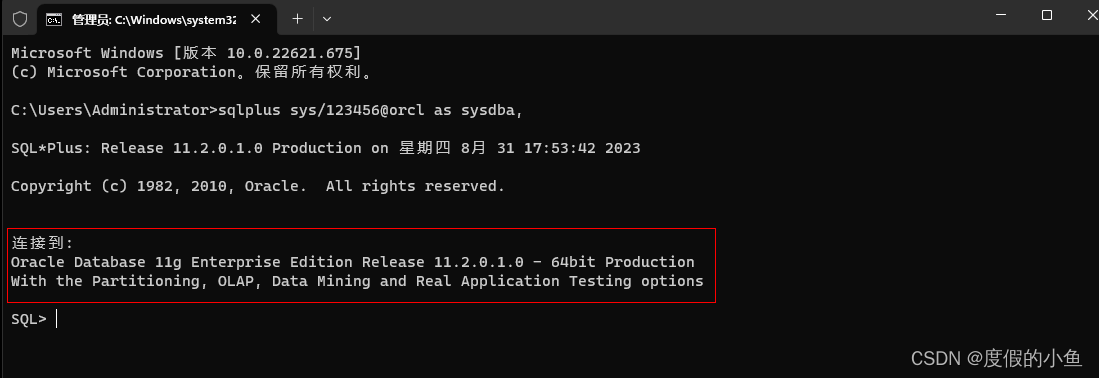
1.4 了解一下 Oracle相关服务
安装完成后会生成以下一些Oracle相关的服务
在开发的时候到底需要启动哪些服务呢?
对新手来说,要是只用Oracle自带的sql*plus的话,只要启动OracleServiceORCL即可,要是使用PL/SQL Developer等第三方工具的话,OracleOraDb11g_home1TNSListener服务也要开启。OracleDBConsoleorcl是进入基于web的EM必须开启的,其余服务很少用。
注:ORCL是数据库实例名,默认的数据库是ORCL,你可以创建其他的,即OracleService+数据库名。
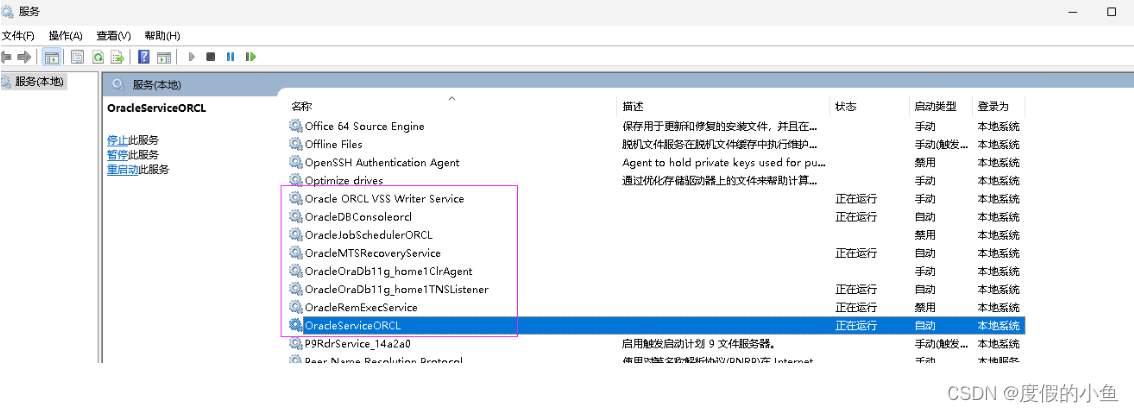
oracle服务按产品分类主要有七大块,这七个服务的含义分别为:
-
1、
Oracle ORCL VSS Writer Service:Oracle卷映射拷贝写入服务 VSS(Volume Shadow Copy Service)能够让存储基础设备(比如磁盘,阵列等)创建高保真的时间点映像,即映射拷贝(shadow copy)。它可以在多卷或者单个卷上创建映射拷贝,同时不会影响到系统的系统能。(非必须启动)
-
2、
OracleDBConsoleorcl:Oracle数据库控制台服务orcl是Oracle的实例标识,默认的实例为orcl。在运行Enterprise Manager(企业管理器OEM)的时候,需要启动这个服务。(非必须启动)
-
3、
OracleJobSchedulerORCL:Oracle作业调度(定时器)服务ORCL是Oracle实例标识。(非必须启动)
-
4、
OracleMTSRecoveryService:服务端控制服务该服务允许数据库充当一个微软事务服务器MTS、COM/COM+对象和分布式环境下的事务的资源管理器。(非必须启动)
-
5、
OracleOraDb11g_home1ClrAgent:Oracle数据库.NET扩展服务的一部分。 (非必须启动)
-
6、
OracleOraDb11g_home1TNSListener:监听器服务服务只有在数据库需要远程访问的时候才需要。(非必须启动,下面会有详细详解)。
-
7、
OracleServiceORCL:数据库服务(数据库实例)是Oracle核心服务该服务,是数据库启动的基础, 只有该服务启动,Oracle数据库才能正常启动。(必须启动)
| 服务 | 名称 | 是否必须启动 |
|---|---|---|
Oracle ORCL VSS Writer Service | Oracle卷映射拷贝写入服务 | 否 |
OracleDBConsoleorcl | Oracle数据库控制台服务 | 否 |
OracleJobSchedulerORCL | Oracle作业调度(定时器)服务 | 否 |
OracleMTSRecoveryService | 服务端控制服务 | 否 |
OracleOraDb11g_home1ClrAgent | Oracle数据库.NET扩展服务的一部分 | 否 |
OracleOraDb11g_home1TNSListener | 监听器服务 | 否 |
OracleServiceORCL | 数据库服务(数据库实例) | 是 |
1.5 了解Oracle体系结构
Oracle数据库、实例、用户、表空间、表之间的关系
-
数据库:Oracle数据库是数据的物理存储。这就包括(数据文件ORA或者DBF、控制文件、联机日志、参数文件)。其实Oracle数据库的概念和其它数据库不一样,这里的数据库是一个操作系统只有一个库。可以看作是Oracle就只有一个大数据库。 -
实例: 一个Oracle实例(Oracle Instance)有一系列的后台进程(Backguound Processes)和内存结构(Memory Structures)组成。一个数据库可以有n个实例。
每个实例可以创建多个表空间,每个表空间下可以创建多个用户和数据库文件。
-
用户:用户是在实例下建立的。不同实例可以建相同名字的用户。 -
表空间:表空间是一个用来管理数据存储逻辑概念,表空间只是和数据文件(ORA或者DBF文件)发生关系,数据文件是物理的,一个表空间可以包含多个数据文件,而一个数据文件只能隶属一个表空间。
每个数据库至少有一个表空间(称作SYSTEM表空间)。一个数据库实例可以有N个表空间,一个表空间下可以有N张表。
数据文件(dbf、ora): 数据文件是数据库的物理存储单位。数据库的数据是存储在表空间中的,真 正是在某一个或者多个数据文件中。而一个表空间可以由一个或多个数据文件组成,一个数据文件只能属于一个表空间。一旦数据文件被加入到某个表空间后,就不能删除这个文件,如果要删除某个数据文件,只能删除其所属于的表空间才行。

二、使用工具连接数据库
连接Oracle工具有很多
安装PL/ SQL 在请看另一篇文章
2.1 PL/ SQL 连接本地oracle
步骤1: 安装完初次使用时,打开PL/ SQL时点击【取消】按钮
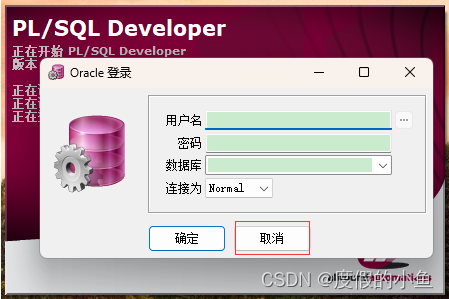
步骤2: 配置链接之后关闭,再重新打开
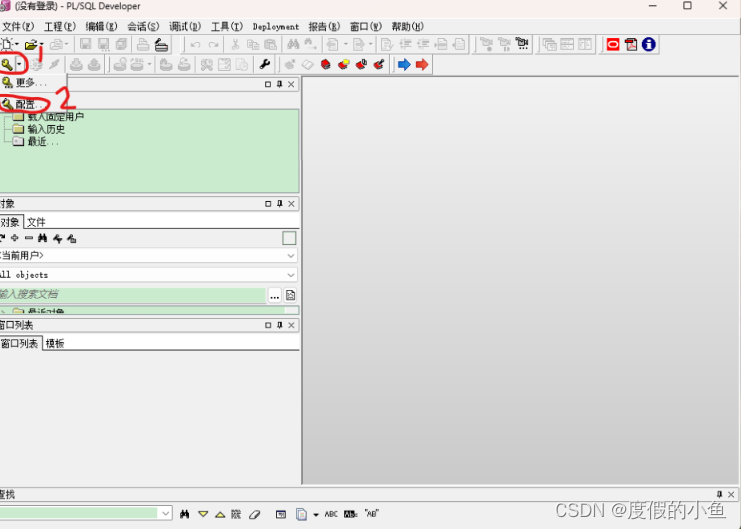
这里先安装oracle后,直接点下拉框里就有默认的配置选择即可
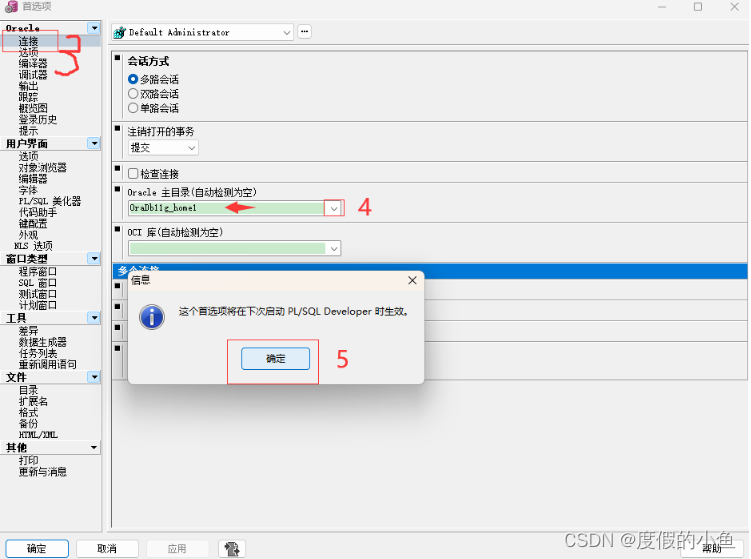
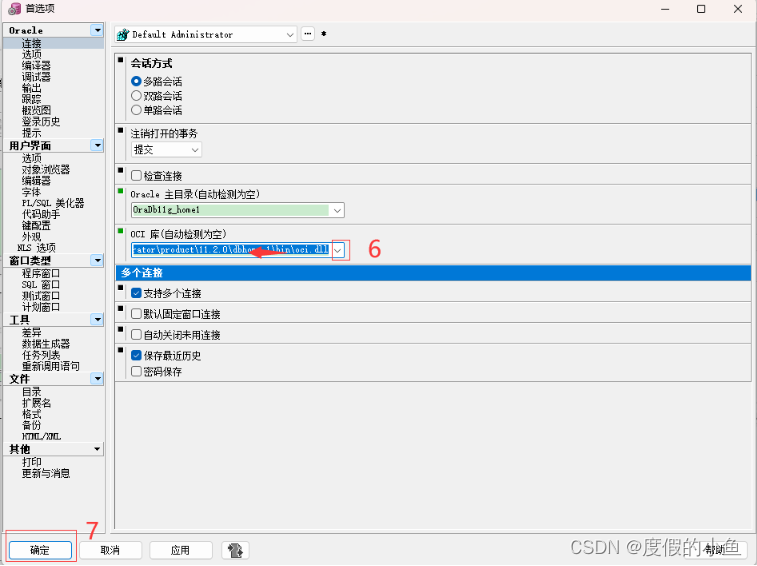
步骤3: 重新打开PL/ SQL,输入用户名密码,登录成功
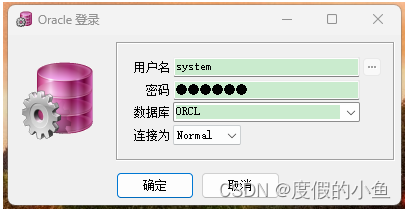
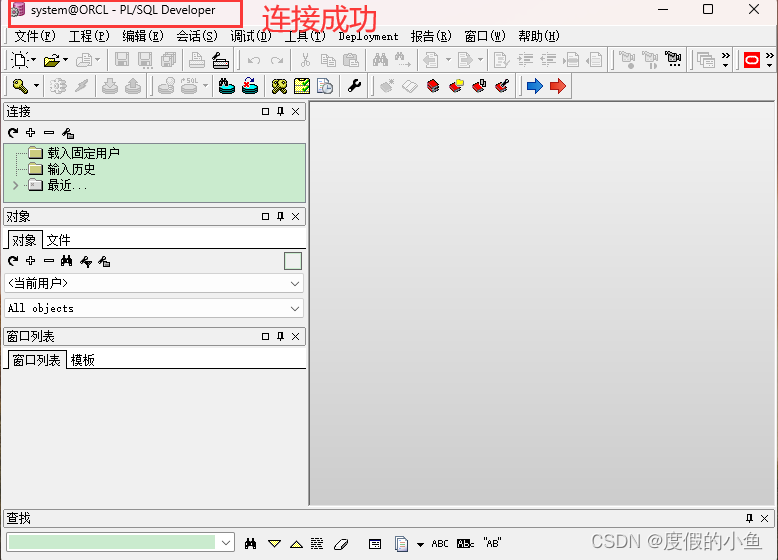
三、PL/ SQL远程访问数据库
OracleOraDb11g_home1TNSListener:监听器服务
监听服务是为了别的pc来连接服务端的oracle服务,也就是说用来其他电脑和oracle服务电脑连接用的
如果使用192.168.0.7PC要远程连接192.168.0.8PC上的oracle,那么192.168.0.8服务器必须启动TNSListener。(配置文件 listener.ora)
前提条件
1、对方的主机能被连接(在同一局域网内)双向可以ping通
2、需要知道对方数据库IP、端口号、服务名
3、需要知道对方提供的管理数据库的用户名及密码
步骤1: 检查双主机是否可以正常ping通,如果ping不通可能是防护墙原因,把防火墙关闭即可

步骤2: 使用tnsping 命令检查是否能ping同要访问PC机上的oracle
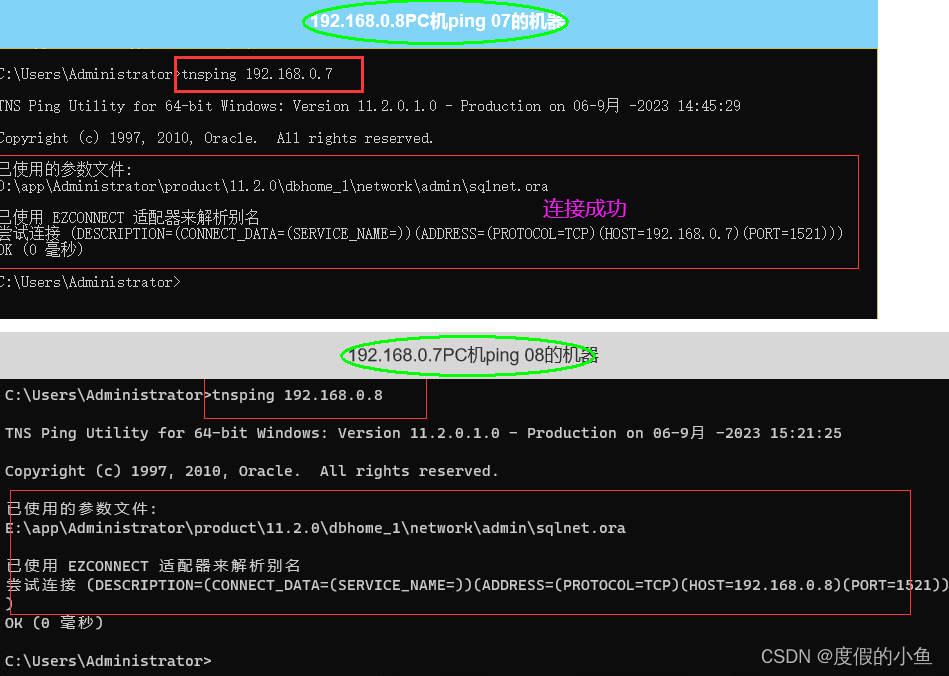
步骤3: 使用PL/SQL远程访问oracle
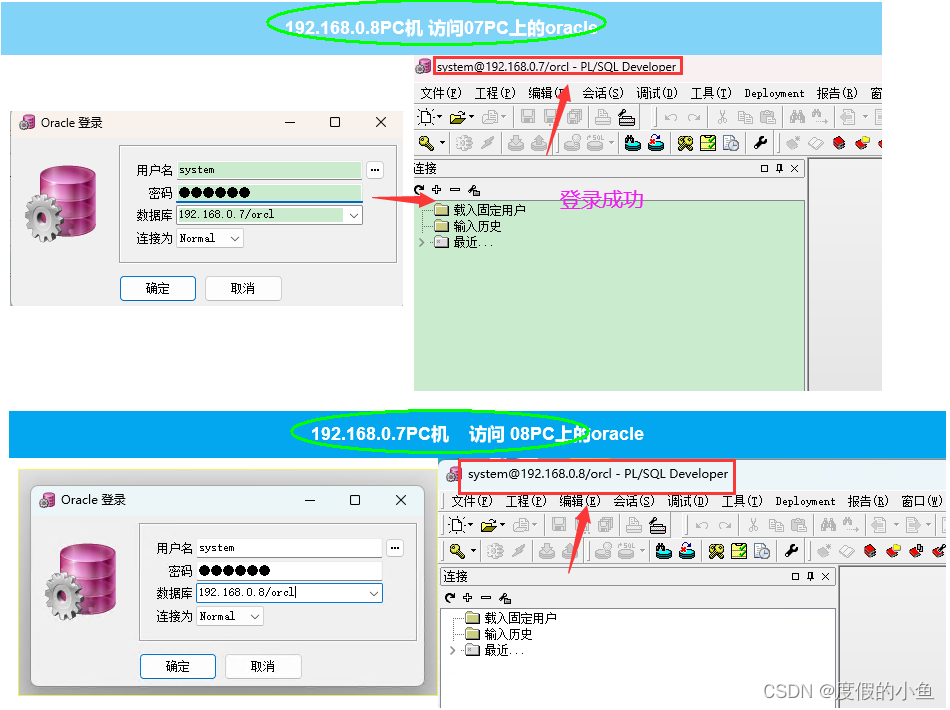
3.1 可能踩坑问题(TNS: 无监听程序)
ORACLE的监听器没能正确的映射本机IP和loaclhost,导致报错 同
如使用 tnsping命令 ping不通本机oracle服务时如下图(本机都用ip都ping不通,那么其他机器就更无法使用ip来远程访问了)
方法一、可以修改tnsnames.ora文件
一般在oracle安装目录
...\oracle\product\10.2.0\db_1\network\ADMIN目录下修改后记得重启 OracleOraDb11g_home1TNSListener:监听器服务
方法二、通过重新配置监听器
开始菜单找到
Net Configuration Assistant打开
win11 重新配置的时候无法保存(可能停了服务重新配置就能保存了,这里没停服务,直接先删除后添加)
总结:以上为两台PC机同时安装了完整的oracle软件,可以双向访问oracle服务
如果只安装了oracle 客户端的小伙伴,找到以下这两个工具重新配置即可
Net Manager Net Configuration Assistant
这篇关于Win11系统下Oracle11g数据库下载与安装使用教程的文章就介绍到这儿,希望我们推荐的文章对编程师们有所帮助!